
תוכנה זו תשמור על מנהלי ההתקנים שלך, ובכך תשמור עליך מפני שגיאות מחשב נפוצות ותקלות חומרה. בדוק את כל הנהגים שלך כעת בשלושה שלבים פשוטים:
- הורד את DriverFix (קובץ הורדה מאומת).
- נְקִישָׁה התחל סריקה למצוא את כל הנהגים הבעייתיים.
- נְקִישָׁה עדכן מנהלי התקנים כדי לקבל גרסאות חדשות ולהימנע מתקלות במערכת.
- DriverFix הורד על ידי 0 קוראים החודש.
ל- Ubisoft יש עליות וירידות במהלך השנתיים האחרונות, אבל סדרת Far Cry היה ועודנו מוערך מאוד. Far Cry 5 הוא FPS סוחף ומונע על ידי סיפור, עם הרבה דברים שמתאימים לו. כעת, כולנו יודעים כיצד המשחקים של Ubisoft נוטים להיות בעלי בעיות שונות ותיקונים תכופים הם יותר ממה שצריך. עם זאת, נראה כי קיימת השגיאה הנרחבת אשר מפסיקה לעדכן את המשחק ב- 90%, בין אם מדובר ב- Steam או ב- uPlay המדובר.
זו יכולה להיות בעיה חמורה, במיוחד מכיוון שחלק מהמשתמשים לא הצליחו לגשת למשחק מבלי לעדכן. על מנת לטפל בכך, הכנו רשימת פתרונות שאמורים להיות שימושיים. הקפד לבדוק את הרשימה שלנו למטה.
כיצד לתקן בעיות עדכון של Far Cry 5 ב- Windows 10
- בדוק את שטח האחסון
- בדוק את החיבור
- צור חריג עבור חומת האש
- התקן מחדש את uPlay והפעל אותו כמנהל
- אמת את מטמון המשחק
- התקן מחדש את המשחק
1: בדוק את שטח האחסון
קודם כל. מכיוון שהשגיאה מתרחשת בעיקר בסוף העדכון (כאמור על ידי המשתמשים המושפעים), אנו ממליצים לבדוק פעמיים אם היא זמינה שטח אחסון. המשחק הזה ענק וכך גם העדכונים שלו. לכן, וודא שיש לך מספיק מקום אחסון בכונן ההתקנה.
- קרא גם: עדכון היוצרים של Windows 10 גורם לשימוש של 100% בכונן הקשיח [תיקון]
אתה יכול לבדוק אם יש מקום פנוי בסייר הקבצים. אם אתה זקוק בדחיפות למספר ג'יגה זיכרון נוספים, עקוב אחר ההוראות שסיפקנו להלן:
- לִפְתוֹחַ מחשב זה אוֹ סייר קבצים.
- לחץ לחיצה ימנית על המחיצה שברצונך להקל על נתונים מיותרים ולפתוח נכסים.
- לחץ על ניקוי דיסק.
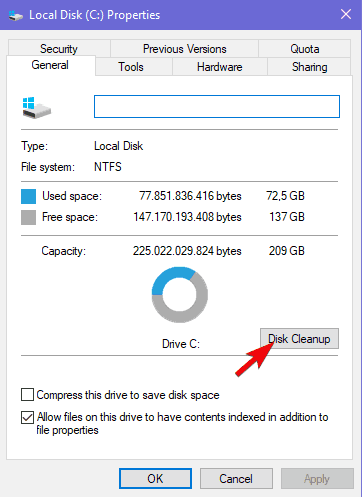
- בחר את "נקה קבצי מערכתאפשרות.
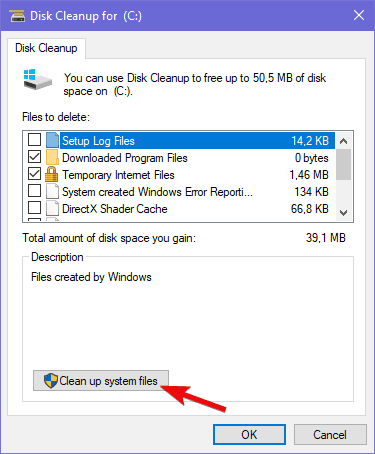
-
סמן את כל התיבות ולחץ בסדר.
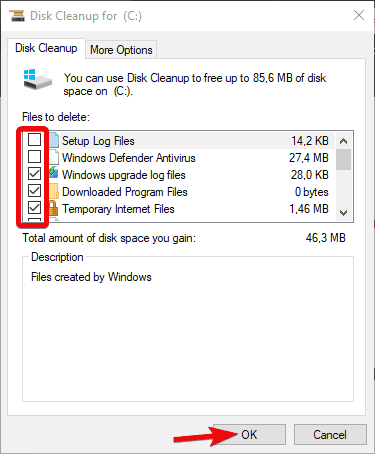
Windows 10 נוטה לשמור על קבצי עדכונים (להחזרת הגרסה העיקרית הקודמת), כך שתוכל לקבל כאן עשרות ג'יגה.
2: בדוק את החיבור
בעיות חיבור הן סיבה קיימא נוספת לכך שעדכון ייכשל. ישנם גורמים שונים בכל הנוגע לחיבור, אך רירית הכסף היא שמהירות רוחב הפס אינה גורמת לבעיות. יתר על כן, ההורדה עשויה להימשך שעות ועדיין להסתיים בהצלחה. עם זאת, ישנן סיבות אחרות מדוע א עדכון Far Cry 5 ייכשל ליד הסוף.
- קרא גם: מה לעשות אם PUBG לא יתחיל לאחר העדכון
הקפד לבדוק את השלבים הבאים וודא שהכל מתוכנן בהמשך:
- השתמש תמיד בחיבור קווי. הימנע משימוש אלחוטי בזמן משחק בכל מחיר מכיוון שהוא לא יציב וקפיצי ההשהיה שכיחים למדי.
- הפעל מחדש את המודם שלך.
- DNS פלאש.
- לחץ על מקש Windows + R כדי לזמן את שורת הפקודה המוגבהת.
- בשורת הפקודה הקלד ipconfig / flushdns, ולחץ על Enter.
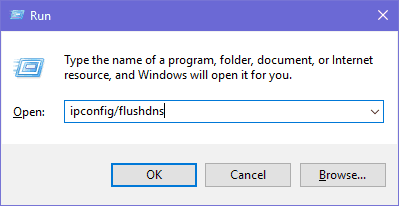
- הפעל מחדש את Steam או uPlay.
- בדוק את הסטטוס שרת. אולי אחרים סובלים מאותה פיגור ברשת.
- חשבוןPING שלך בשרתים שונים.
- עדכן את קושחת הנתב / מודם.
3: צור חריג עבור חומת האש
חלק מהמשתמשים טיפלו בבעיה זו בהצלחה על ידי יצירת חריג ב- חומת האש של Windows. על מנת ש- Steam ו- uPlay יוכלו לתקשר באופן חופשי דרך חומת האש, יהיה עליך לאפשר זאת תחילה. לאחר שתעשה זאת, הפעל מחדש את תהליך העדכון וחפש שינויים. בנוסף, למקרה שיש לך כאלה אנטי-וירוס של צד שלישי חבילה עם חומת האש, אנו ממליצים להשבית אותה למשך שארית תהליך העדכון.
- קרא גם: תיקון: לא ניתן להפעיל את חומת האש של Windows Defender ב- Windows 10
אם אינך בטוח כיצד לאפשר לתוכניות לתקשר באופן חופשי באמצעות חומת האש של Windows, בצע את השלבים שסיפקנו להלן:
- הקלד חומת אש בסרגל החיפוש של Windows ופתח את חומת האש של Windows.
- הקלק על ה "אפשר יישום או תכונה דרך חומת האש של Windows”בחלונית השמאלית.
- לבחור שינוי הגדרות.
- תוודא ש Steam (או uPlay) ו Far Cry 5 מותר לתקשר דרך חומת האש של Windows.
- סגור את ההגדרות ונסה לעדכן את המשחק שוב.
4: התקן מחדש את uPlay והפעל אותו כמנהל
נראה כי התקנה מחדש של לקוח uPlay עבור Windows 10 היא פיתרון בר-קיימא נוסף. כלומר, חלק מהמשתמשים שנפגעו הצליחו לטפל בבעיה על ידי התקנה מחדש של לקוח uPlay במיקום חלופי. ברגע שהם עשו זאת, רצף העדכונים עבד בסדר גמור עבור Far Cry 5. מיקום ברירת המחדל של לקוח זה ממוקם על מחיצת המערכת. אם אתה מסוגל, התקן אותו במחיצה חלופית.
- קרא גם: תיקון: בעיות חיבור של Windows 10 עם מחשב Windows
תוכל להוריד ולהתקין את uPlay על ידי ביצוע פעולה זו קישור. בנוסף, לאחר הסרת התוכנית, נקה את הקבצים הנותרים המשויכים המאוחסנים בנתוני האפליקציה ובקבצי התוכנית. לאחר מכן, התקן את הלקוח, לחץ לחיצה ימנית על קיצור הדרך והפעל אותו כמנהל. אחרי זה פשוט היכנס ונסה להריץ את Far Cry 5 שוב.
5: אמת את מטמון המשחק
לא נדיר שקבצי המשחק נפגמים או אינם שלמים. במיוחד לאחר עדכונים תכופים שנכשלו, כאשר הפצת הקבצים מופצת כוזב. מסיבה זו, תוכלו להשתמש בלקוח שולחן העבודה של Steam או בלקוח uPlay, בהתאמה. לאחר שירות השירות בודק ומוודא כי התקנת Far Cry 5 במצב ללא דופי.
- קרא גם: תיקון מלא: משחקי קריסה ב- Windows 10, 8,1, 7
כך ניתן לאמת את מטמון המשחק באמצעות Steam:
- פתח את הלקוח Steam.
- בחרסִפְרִיָה.
- לחץ לחיצה ימנית על Far Cry 5 ולפתוחנכסים.
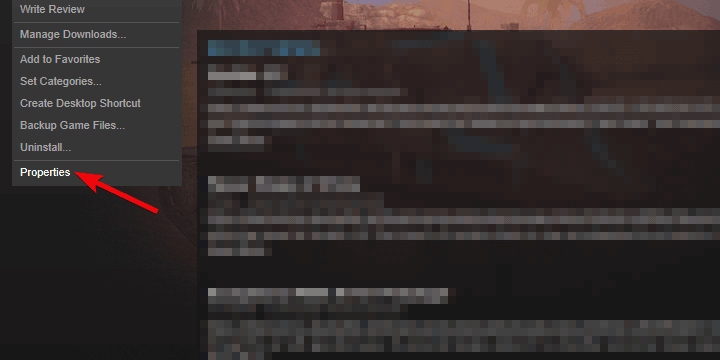
- בחר אתתיקים מקומייםהכרטיסייה.
- הקלק על ה "אמת את תקינות קבצי המשחק ...“.
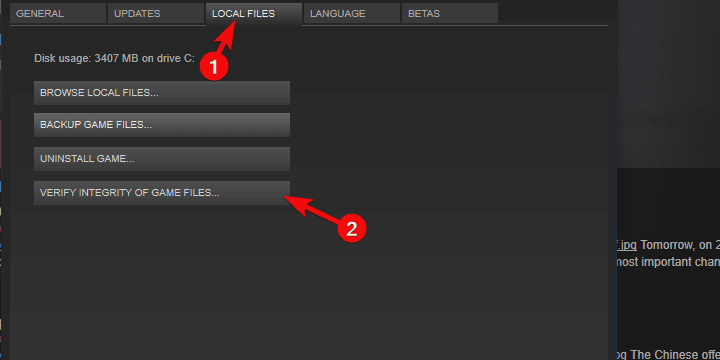
- זה יכול לקחת קצת זמן. לאחר סיום, הפעל מחדש את Steam ו- Far Cry 5.
וכך לעשות זאת עם לקוח uPlay:
- פתח את לקוח uPlay במצב מקוון.
- בחר משחקים.
- לחץ לחיצה ימנית על Far Cry 5 ובחר “אמת קבצים“.
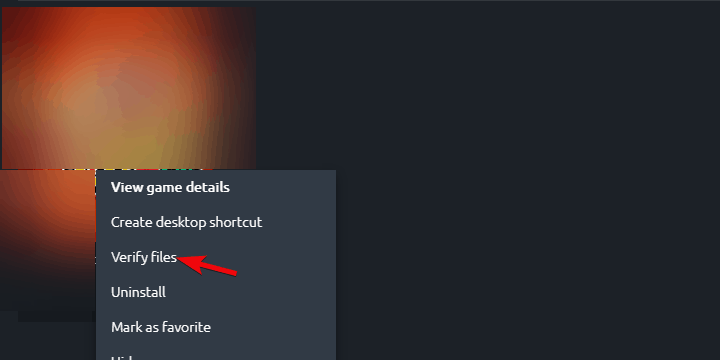
- לאחר סיום ההליך, הפעל מחדש את uPlay והפעל את Far Cry 5 שוב.
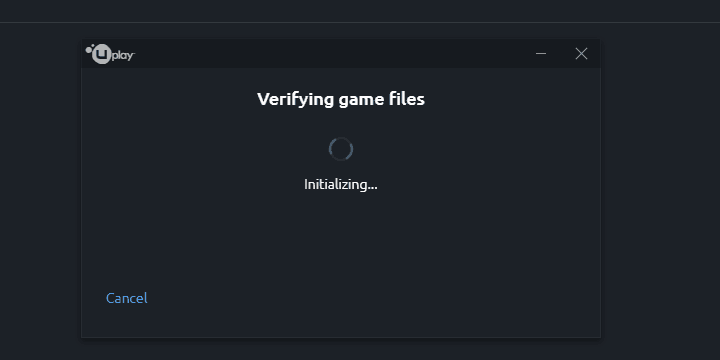
6: התקן מחדש את המשחק
לבסוף, אם אף אחד מהפתרונות הקודמים לא פתר את הבעיה בהישג יד, התקנה מחדש של המשחק עשויה לגרום לך לצאת לדרך. זו הזדמנות ארוכה, מכיוון שבדיקת האינטגרציה דומה, פחות או יותר, להתקנה מחדש. עם זאת, בעניינים אלה, לעולם אינך יכול להיות בטוח מדי. ההתקנה מחדש שאנו מציעים כוללת ניקוי הכל, כולל קבצים משויכים.
- קרא גם: 10 תוכנות ההתקנה הטובות ביותר למשתמשי מחשב
כך תתקין מחדש את Far Cry 5 ב- Windows 10:
- סוּג לִשְׁלוֹט בסרגל החיפוש של Windows ופתח לוח בקרה.
- לחץ על “הסר התקנה של תוכנית“.
- לְהַסִיר Far Cry 5.
- מחק את הקבצים הנותרים מ- נתוני אפליקציות ו קבצי תכנית תיקיות. הקבצים המשויכים מאוחסנים ב- Ubisoft תיקיות, כך שלא תתקשו לאתר אותן.
- הפעל מחדש את המחשב האישי שלך.
- נווט אל Steam או uPlay והתקן את המשחק שוב.
זה מעטפת. אם ידוע לך על פיתרון חלופי כלשהו או שיש לך שאלה לשאול, אנו ממליצים לך לעשות זאת בסעיף ההערות להלן.
סיפורים קשורים עליכם לבדוק:
- באגים של Far Cry 5: גרפיקה באיכות נמוכה, המשחק לא יופעל או יקרוס
- עדכון Nvidia GeForce משפר את הגרפיקה של Far Cry 5, מתקן דליפות זיכרון
- מעבדי AMD Phenom מעניקים שפע של שגיאות Far Cry 5
- 7 משחקי המחשב הלא מקוונים הטובים ביותר לשנת 2018


